投影仪操作指南
投影仪使用指南
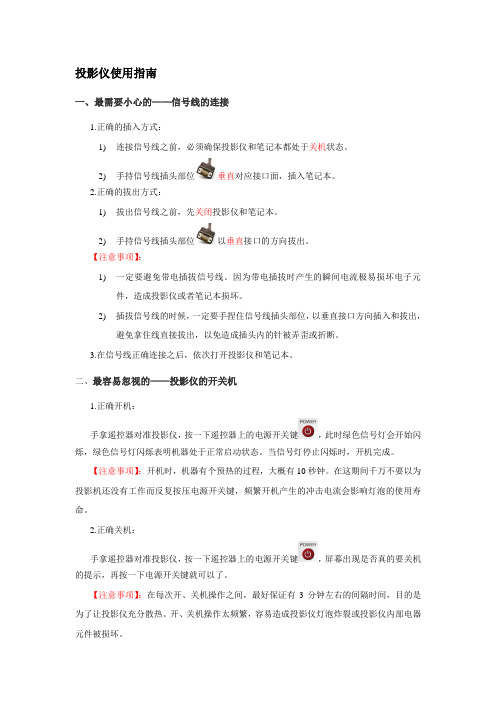
投影仪使用指南一、最需要小心的——信号线的连接1.正确的插入方式:1)连接信号线之前,必须确保投影仪和笔记本都处于关机状态。
2)手持信号线插头部位垂直对应接口面,插入笔记本。
2.正确的拔出方式:1)拔出信号线之前,先关闭投影仪和笔记本。
2)手持信号线插头部位以垂直接口的方向拔出。
【注意事项】:1)一定要避免带电插拔信号线。
因为带电插拔时产生的瞬间电流极易损坏电子元件,造成投影仪或者笔记本损坏。
2)插拔信号线的时候,一定要手捏住信号线插头部位,以垂直接口方向插入和拔出,避免拿住线直接拔出,以免造成插头内的针被弄歪或折断。
3.在信号线正确连接之后,依次打开投影仪和笔记本。
二、最容易忽视的——投影仪的开关机1.正确开机:手拿遥控器对准投影仪,按一下遥控器上的电源开关键,此时绿色信号灯会开始闪烁,绿色信号灯闪烁表明机器处于正常启动状态。
当信号灯停止闪烁时,开机完成。
【注意事项】:开机时,机器有个预热的过程,大概有10秒钟。
在这期间千万不要以为投影机还没有工作而反复按压电源开关键,频繁开机产生的冲击电流会影响灯泡的使用寿命。
2.正确关机:手拿遥控器对准投影仪,按一下遥控器上的电源开关键,屏幕出现是否真的要关机的提示,再按一下电源开关键就可以了。
【注意事项】:在每次开、关机操作之间,最好保证有3分钟左右的间隔时间,目的是为了让投影仪充分散热。
开、关机操作太频繁,容易造成投影仪灯泡炸裂或投影仪内部电器元件被损坏。
三、必须了解的——信号的输出方式完成投影连接并开启投影仪和笔记本后,还需要切换好输出方式。
信号的输出方式一般有三种:①笔记本液晶屏亮,外接显示设备无信号;②笔记本液晶屏亮,外接显示设备有信号;③笔记本液晶屏不亮,外接显示设备有信号。
投影仪与笔记本连接上后,一般默认的信号输出方式是“笔记本液晶屏亮,外接显示设备无信号”,这时需要我们切换好输出方式。
华硕笔记本的切换方式为键盘Fn+F8。
切换一次等3秒。
此外,windows 7系统下有专门的组合键(Win+P)用来切换输出方式。
投影仪使用手册
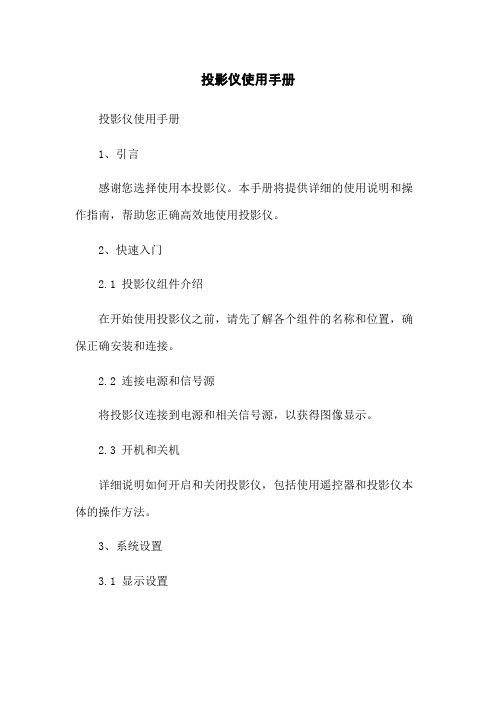
投影仪使用手册投影仪使用手册1、引言感谢您选择使用本投影仪。
本手册将提供详细的使用说明和操作指南,帮助您正确高效地使用投影仪。
2、快速入门2.1 投影仪组件介绍在开始使用投影仪之前,请先了解各个组件的名称和位置,确保正确安装和连接。
2.2 连接电源和信号源将投影仪连接到电源和相关信号源,以获得图像显示。
2.3 开机和关机详细说明如何开启和关闭投影仪,包括使用遥控器和投影仪本体的操作方法。
3、系统设置3.1 显示设置介绍如何调整图像的亮度、对比度、色彩等参数,以获得最佳的投影效果。
3.2 声音设置说明如何调整投影仪的音量、音调等参数,以获得适合的音频效果。
3.3 其他设置介绍其他系统设置选项,如语言、时间等,以满足不同用户的需求。
4、图像调整4.1 投影距离和画面大小调整解释如何根据实际情况调整投影距离和画面大小,以确保投影效果符合预期。
4.2 图像位置调整教授如何调整图像的水平和垂直位置,使其完全居中和对称。
4.3 形状和校正调整介绍如何调整图像的形状和倾斜度,以获得清晰和正常的显示效果。
5、外部设备连接5.1 计算机连接详细说明如何将投影仪连接到计算机,以便进行投影演示和展示。
5.2 DVD和蓝光播放器连接指导如何将投影仪连接到DVD和蓝光播放器,以观看高清影片。
5.3 游戏机和其他设备连接提供其他设备连接投影仪的操作指南,如游戏机、摄像机等。
6、故障排除常见问题和解决方法的列表,帮助用户在遇到问题时快速找到解决方案。
7、维护和保养提供投影仪的维护和保养建议,包括清洁、更换灯泡等。
8、安全须知列出用户在操作投影仪时需要注意的安全事项和警示信息。
9、附件本文档涉及的附件,请查看附件文件。
10、法律名词及注释10.1 法律名词1定义和解释法律名词1的含义和相关要点。
10.2 法律名词2定义和解释法律名词2的含义和相关要点。
:::。
卡西欧投影仪设置指南
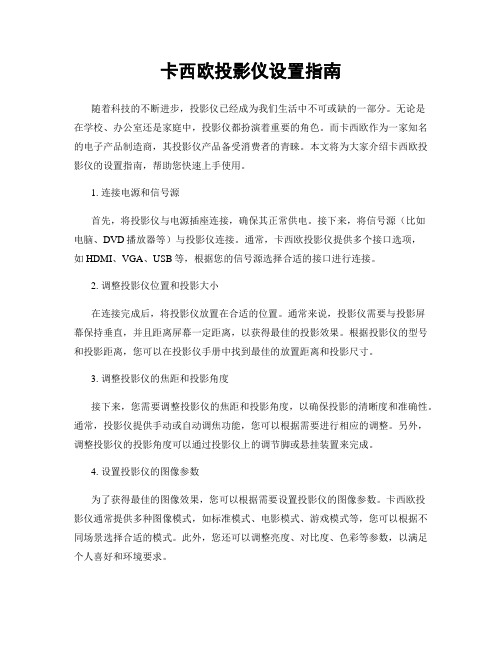
卡西欧投影仪设置指南随着科技的不断进步,投影仪已经成为我们生活中不可或缺的一部分。
无论是在学校、办公室还是家庭中,投影仪都扮演着重要的角色。
而卡西欧作为一家知名的电子产品制造商,其投影仪产品备受消费者的青睐。
本文将为大家介绍卡西欧投影仪的设置指南,帮助您快速上手使用。
1. 连接电源和信号源首先,将投影仪与电源插座连接,确保其正常供电。
接下来,将信号源(比如电脑、DVD播放器等)与投影仪连接。
通常,卡西欧投影仪提供多个接口选项,如HDMI、VGA、USB等,根据您的信号源选择合适的接口进行连接。
2. 调整投影仪位置和投影大小在连接完成后,将投影仪放置在合适的位置。
通常来说,投影仪需要与投影屏幕保持垂直,并且距离屏幕一定距离,以获得最佳的投影效果。
根据投影仪的型号和投影距离,您可以在投影仪手册中找到最佳的放置距离和投影尺寸。
3. 调整投影仪的焦距和投影角度接下来,您需要调整投影仪的焦距和投影角度,以确保投影的清晰度和准确性。
通常,投影仪提供手动或自动调焦功能,您可以根据需要进行相应的调整。
另外,调整投影仪的投影角度可以通过投影仪上的调节脚或悬挂装置来完成。
4. 设置投影仪的图像参数为了获得最佳的图像效果,您可以根据需要设置投影仪的图像参数。
卡西欧投影仪通常提供多种图像模式,如标准模式、电影模式、游戏模式等,您可以根据不同场景选择合适的模式。
此外,您还可以调整亮度、对比度、色彩等参数,以满足个人喜好和环境要求。
5. 使用遥控器或投影仪面板进行操作一旦设置完成,您可以使用投影仪附带的遥控器或投影仪面板进行操作。
通过遥控器,您可以调整音量、切换信号源、调整图像参数等。
同时,投影仪面板上也提供了一些基本的操作按钮,如开关、菜单、方向键等,方便您进行基本的操作。
6. 注意事项在使用卡西欧投影仪时,还需要注意以下几点。
首先,避免将投影仪暴露在高温、潮湿或尘埃较多的环境中,以免影响其正常运行。
其次,及时清洁投影仪的滤网,以保持良好的散热效果。
投影仪使用说明

投影仪使用说明投影仪使用说明1、概述1.1 产品介绍本文档旨在为用户提供投影仪的使用指南。
投影仪是一种用于将电子图像通过光学系统投射 onto 平面、屏幕或其他表面的设备。
本文档将详细介绍投影仪的基本功能、操作步骤和注意事项。
1.2 适用范围本文档适用于所有型号的投影仪,包括但不限于家用投影仪、商用投影仪等。
2、操作指引2.1 准备工作在开始使用投影仪之前,需要进行以下准备工作:1、确保投影仪与电源连接正常;2、检查投影仪的镜头是否清洁,如有污垢,请使用干净的布轻轻擦拭;3、确保投影仪与待投影的源设备(如电脑、DVD 播放器等)连接正确。
2.2 开机与关机1、开机:a:打开电源开关,投影仪将开始自检过程;b:等待自检完毕后,投影仪将进入待机模式,可以开始使用。
2、关机:a:按下电源开关,长按3秒,显示屏将提示是否确认关机;b:确认关机后,投影仪将自动关闭。
2.3 图像调整影响投影画面的因素包括投影距离、焦距、亮度、对比度等。
用户可以根据实际需求进行调整。
1、投影距离调整:a:根据投影距离调整投影仪与屏幕之间的距离;b:调整焦距,使得画面清晰可见。
2、亮度和对比度调整:a:进入设置菜单;b:通过菜单调整亮度和对比度参数,使画面亮度和对比度达到最佳效果。
3、常见问题与解决方案3.1 无显示/黑屏解决方案:1、检查电源连接是否正常;2、检查投影仪与源设备的连接是否正确;3、检查投影仪是否处于待机状态,如果已关机请开机。
3.2 画面模糊解决方案:1、检查投影仪与屏幕的距离是否适当;2、调整焦距使画面清晰可见。
3.3 投影画面颜色异常解决方案:1、检查投影仪的灯泡是否需要更换;2、调整色彩设置。
4、注意事项在使用投影仪时,请注意以下事项:1、避免长时间连续使用,适当休息以防止过热;2、不要将投影仪暴露在阳光直射的环境中;3、定期清理投影仪的过滤器和镜头,以保证投影效果;4、在使用投影仪前,请先阅读使用手册,确保正确操作。
投影仪使用说明书及维护技巧
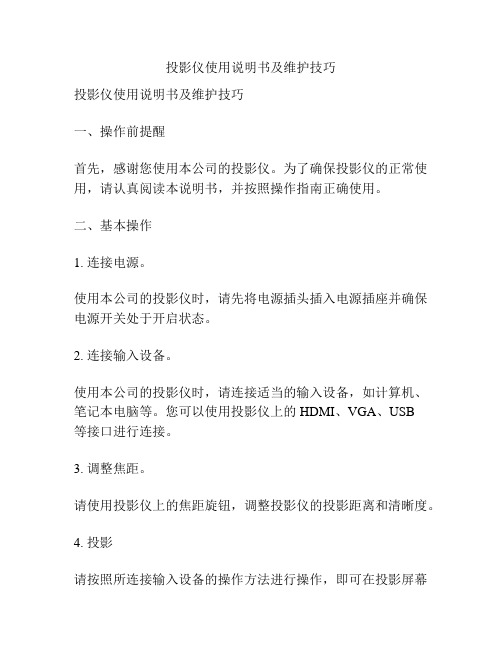
投影仪使用说明书及维护技巧投影仪使用说明书及维护技巧一、操作前提醒首先,感谢您使用本公司的投影仪。
为了确保投影仪的正常使用,请认真阅读本说明书,并按照操作指南正确使用。
二、基本操作1. 连接电源。
使用本公司的投影仪时,请先将电源插头插入电源插座并确保电源开关处于开启状态。
2. 连接输入设备。
使用本公司的投影仪时,请连接适当的输入设备,如计算机、笔记本电脑等。
您可以使用投影仪上的HDMI、VGA、USB等接口进行连接。
3. 调整焦距。
请使用投影仪上的焦距旋钮,调整投影仪的投影距离和清晰度。
4. 投影请按照所连接输入设备的操作方法进行操作,即可在投影屏幕上看到所需的投影内容。
三、注意事项1. 电源请不要将电源接入地线非常差或者没有地线的插座。
同时,由于投影仪需要消耗大量的电能,因此请确保使用合适的电源线以确保投影仪的正常工作。
2. 清洁请勿将水或者其他液体直接喷洒于投影仪上。
如果投影仪上的灰尘过多,请使用柔软的布进行擦拭即可。
3. 温度请不要在极高温度或者极低温度的环境下使用投影仪。
此外,也请不要将其放置于高温或者封闭的位置,并保持适宜的通风。
4. 运输运输过程中请小心保护投影仪。
长距离运输或者不当的运输过程中可能会损伤到投影仪的灵敏元件。
请注意投影仪的完好程度,如果发现任何损坏请第一时间与我们联系。
5. 电池如有开发投影仪带有电池,请注意使用方法。
同时请充满电池后使用,并避免长时间在高温环境下使用。
四、维护技巧1. 风扇清理投影仪发热后,为了保持正常工作和散热,风扇会自动转动。
因此,您应该定期清洗投影仪内部的风扇,以确保投影仪的正常温度和使用。
2. 灯泡更换灯泡是投影仪的重要部分。
灯泡的使用寿命一般在2000-3000个小时左右,但它的具体寿命并不确定,可能会受到使用环境、操作习惯等因素影响。
建议在使用4000个小时后更换灯泡。
3. 焦距清理当投影仪的焦距范围不再灵敏或者清晰度下降时,您可以使用放大镜或者软刷子擦拭焦距处的污垢符台,以恢复清晰度。
智能投影仪使用说明书
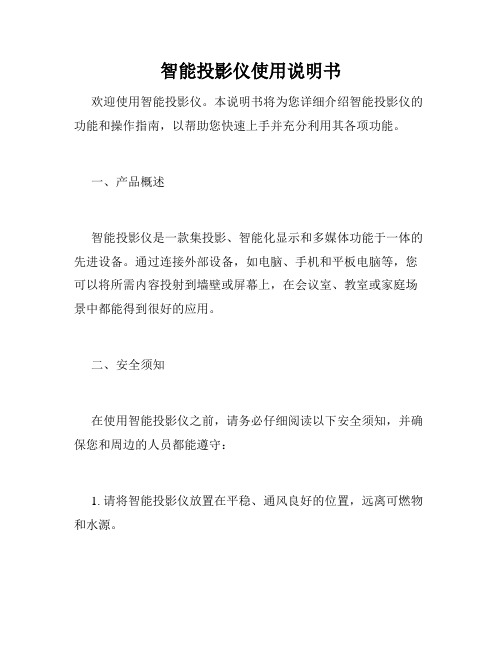
智能投影仪使用说明书欢迎使用智能投影仪。
本说明书将为您详细介绍智能投影仪的功能和操作指南,以帮助您快速上手并充分利用其各项功能。
一、产品概述智能投影仪是一款集投影、智能化显示和多媒体功能于一体的先进设备。
通过连接外部设备,如电脑、手机和平板电脑等,您可以将所需内容投射到墙壁或屏幕上,在会议室、教室或家庭场景中都能得到很好的应用。
二、安全须知在使用智能投影仪之前,请务必仔细阅读以下安全须知,并确保您和周边的人员都能遵守:1. 请将智能投影仪放置在平稳、通风良好的位置,远离可燃物和水源。
2. 在连接电源之前,请检查电源线是否损坏,确保无裂缝或暴露的内部线路。
3. 请使用专用电源适配器,并确保电源电压与智能投影仪的额定电压匹配。
4. 在使用过程中,若出现任何异常情况(如异味、冒烟等),请立即断开电源并联系售后服务中心。
三、产品功能及操作指南1. 开机与关机在接通电源后,按下电源按钮即可打开智能投影仪。
在使用完毕后,长按电源按钮,待指示灯熄灭后,方可将电源断开。
2. 投影设置a. 连接外部设备:通过HDMI、VGA或无线连接等方式,将电脑、手机等设备与智能投影仪连接。
b. 调整投影距离和角度:根据实际需求,调整智能投影仪的位置,确保投影内容清晰可见。
c. 画面调节:通过菜单按钮进入设置界面,调整亮度、对比度、色彩等参数,以得到最佳的投影效果。
3. 多媒体播放a. 图片播放:将U盘或存储卡插入智能投影仪的USB或SD卡槽,进入“图片播放”功能,选择所需图片进行幻灯片播放。
b. 音频播放:通过蓝牙或AUX接口连接外部音响设备,或使用智能投影仪内置的音响,播放音乐或语音。
c. 视频播放:将U盘或存储卡中的视频文件插入智能投影仪,通过内置播放器或连接电脑等方式,进行视频播放。
4. 其他功能a. 网络连接:智能投影仪支持无线网络连接,您可以通过Wi-Fi快速连接至互联网,并获取在线内容。
b. 应用安装:智能投影仪支持第三方应用的下载和安装,您可以根据需求,添加更多功能和娱乐应用。
智能投影仪用户手册
智能投影仪用户手册欢迎使用智能投影仪!本手册将为您提供详细的操作指南,帮助您快速了解和使用智能投影仪的各项功能。
请按照以下步骤操作,以获得最佳的使用体验。
1. 连接设备首先,确保智能投影仪与电源适配器连接。
将电源适配器插入投影仪的电源接口,并连接电源适配器到电源插座。
同时,通过HDMI线或无线连接,将投影仪与您的电脑、手机或其他设备连接起来。
2. 开机与关机按下电源键,将投影仪开机。
待投影仪启动完毕后,您可以看到投影仪的主界面。
在使用完毕后,按住电源键,直到出现关闭确认提示,然后确认关闭投影仪。
3. 投影设置在主界面中,您可以调整投影仪的亮度、对比度、色温等显示设置。
通过点击设置选项进入设置菜单,根据您的需求进行相关调整。
4. 投影画面调整根据您的需要,您可以调整投影的大小和位置。
在主界面或菜单中,选择“投影调整”选项,即可进入调整界面。
通过移动或放大,使投影画面符合您所需的大小和位置。
5. 输入源切换智能投影仪支持多种输入源切换,如电脑、手机、摄像机等。
通过点击输入源选项进入输入源切换界面,在列表中选择您所需的输入源,并进行切换。
6. 网络设置智能投影仪支持有线和无线网络连接。
在设置菜单中选择“网络设置”,可以进行网络连接的配置和管理。
确保您的投影仪与网络正常连接,以便使用在线功能和资源。
7. 多媒体播放使用智能投影仪,您可以投影播放各种多媒体文件,如图片、音频和视频。
通过菜单或主界面中的媒体选项,选择您需要播放的文件,并进行播放相关操作。
8. 应用安装与使用除了基本的投影功能,智能投影仪还支持安装和使用各种应用程序。
通过应用商店或设置菜单中的应用管理选项,您可以安装和管理所需的应用程序,以满足您的个性化需求。
9. 投影设置保存与恢复在设置菜单中选择“设置备份与恢复”,您可以保存和恢复您的投影设置。
这将帮助您在换用不同设备或场景时,快速恢复到之前的投影设置。
10. 注意事项在使用智能投影仪时,请注意以下事项:- 请勿将投影仪暴露在高温、潮湿或尘埃密集的环境中。
TJ300投影仪使用说明
TJ300投影仪使用说明一、安装和连接1.打开投影仪包装盒,取出投影仪和附件,确保所有附件齐全。
2.将投影仪放置在适当的位置,确保使用安全和舒适。
3.连接投影仪电源线并插入电源插座,确认插头连接牢固。
4.连接计算机或其他外部设备的视频线,确保连接安全可靠。
5.打开投影仪电源开关,投影仪进入待机状态。
二、设置和调整1.开机后,按下电源按钮,投影仪开始启动。
等待片刻,直到投影仪显示器亮起。
2.使用遥控器或投影仪上的菜单按钮,进入投影仪设置界面。
3.在设置界面中,可以调整投影仪的亮度、对比度、颜色等参数,以获得最佳的投影效果。
4.调整投影画面的尺寸和位置,确保画面完整且居中。
5.如果需要校正投影画面的形状,可以使用投影仪的梯形校正功能进行调整。
三、投影和播放1.在设置完成后,选中要投影的源设备(如计算机、DVD播放器等),确保源设备已打开并连接正常。
2.检查投影仪的源设备输入,根据需要选择正确的输入源。
3.根据源设备类型,选择正确的投影模式(如电脑、电影、游戏等)。
4.开始投影,根据源设备的操作指南进行播放或演示。
5.在投影过程中,如果需要调整画面,可以使用遥控器或投影仪上的调整按钮进行操作。
四、使用注意事项1.在使用投影仪前,请仔细阅读说明书并遵守安全操作规程。
2.投影仪应放置在通风良好的位置,避免堵塞散热口。
3.在投影仪开启和关闭过程中,请避免频繁的开关操作,以免影响投影仪的寿命。
4.使用前请检查投影仪和连接线是否完好,确保使用安全可靠。
5.长时间使用投影仪前,请确保投影仪和源设备的电源线能正常散热。
6.当投影仪使用一段时间后,如果发现画面变暗或颜色失真,可进行清洁和维护工作。
7.切勿将投影仪置于潮湿、灰尘多的环境中,避免损坏投影仪。
8.未使用时,及时关闭投影仪并拔掉电源线,以节约能源并延长使用寿命。
五、故障排除1.如果投影仪无法启动,请检查电源线是否插紧,电源插座是否正常。
2.如果投影仪无法显示画面,请检查连接线是否插好,输入源是否正确。
家用高清投影仪快速操作指南
家用高清投影仪快速操作指南随着科技的发展,家庭娱乐设备也越来越智能化。
家用高清投影仪的出现为我们在家里享受影院级的观影体验提供了可能。
然而,对于一些没有接触过投影仪的人来说,操作起来可能会有些困难。
本文将为您提供一份家用高清投影仪快速操作指南,帮助您快速上手使用投影仪,让您的家庭影院体验更加完美。
一、投影仪的基本连接1. 连接投影仪与电源:首先,将投影仪插头与电源插座连接,确保投影仪的供电正常。
投影仪通常有一个电源按钮,按下该按钮即可开启投影仪。
2. 连接投影仪与播放设备:将投影仪与您的播放设备(如电脑、DVD播放器等)连接。
一般来说,投影仪有多个输入接口,如HDMI、VGA等。
根据您的播放设备来选择相应的接口,将其插入投影仪的相应接口中。
3. 连接投影仪与音箱(可选):如果您需要更好的音效,可以考虑连接投影仪与外部音箱。
只需将音箱与投影仪的音频输出接口相连即可。
二、投影仪设置1. 投影画面调整:投影仪通常具有调整投影画面大小和位置的功能。
您可以通过投影仪的遥控器或面板按钮进入设置界面,根据您的需求进行调整。
2. 投影画面调光:为了获得更好的投影效果,您可以调整投影仪的亮度、对比度等参数。
这些设置通常可以在投影仪的设置菜单中找到。
三、投影仪操作1. 打开播放内容:根据您的播放设备,打开您想要播放的内容,可以是电影、电视节目、游戏等。
2. 投影画面切换:一般来说,投影仪会有多种投影画面切换模式,如正常模式、全屏模式等。
您可以根据您的需求进行选择。
3. 调节投影画面:根据投影仪的操作指南,使用遥控器或面板按钮对投影画面进行调节。
您可以调整投影画面的大小、焦距等参数,以获得最佳的观影效果。
4. 调节音量:如果您连接了外部音箱,可以使用投影仪的遥控器或面板按钮调节音量大小。
如果未连接外部音箱,您可以在投影仪上调节内置扬声器的音量。
5. 关闭投影仪:观影结束后,您可以通过按下投影仪的电源按钮或遥控器上的关机按钮关闭投影仪。
投影仪怎么使用
投影仪怎么使用
使用投影仪的步骤如下:
1. 准备工作:将投影仪放置在适当的位置,确保它离屏幕或墙壁足够远。
连接投影仪的电源线并确保它通电。
2. 连接外部设备:将您的计算机、笔记本电脑、DVD播放机或其他视频设备通过HDMI、VGA或其他适配器连接到投影仪的输入端口。
3. 调整投影仪的焦距:根据需要调整投影仪的焦距,以使投影图像清晰可见。
4. 打开投影仪:按下投影仪上的电源按钮,等待一段时间,直到投影仪启动并显示图像。
5. 调整图像设置:在投影仪的菜单选项中,您可以调整图像亮度、对比度、色彩和其他设置,以获得最佳图像效果。
6. 调整投影角度:根据需要调整投影仪的角度,以确保投影图像完全显示在屏幕或墙壁上。
7. 播放内容:在外部设备上播放您想要投影的内容,例如在计算机上打开文档、幻灯片或视频文件。
8. 关闭投影仪:在使用完毕后,按下投影仪上的电源按钮关闭它,并断开电源线。
请注意,不同品牌和型号的投影仪可能有些许差异,因此在使用之前最好阅读投影仪的用户手册或参考品牌/型号特定的操作指南。
- 1、下载文档前请自行甄别文档内容的完整性,平台不提供额外的编辑、内容补充、找答案等附加服务。
- 2、"仅部分预览"的文档,不可在线预览部分如存在完整性等问题,可反馈申请退款(可完整预览的文档不适用该条件!)。
- 3、如文档侵犯您的权益,请联系客服反馈,我们会尽快为您处理(人工客服工作时间:9:00-18:30)。
HCP-2250X
使用说明书 操作指南
承蒙您购买本投影机,谨向您表示衷心的感谢。 警告 ► 在使用本产品前,请阅读本产品的所有说明书。首先务必要阅读“安 全指南” 。阅读后,请妥善保管以备日后参考。
关于本说明书
本说明书中使用了各种符号。这些符号的意义说明如下。 警告 本符号表示如果忽略这些信息,可能会因错误操作而导致人身伤害, 甚至死亡。 注意事项 本符号表示如果忽略这些信息,可能会因错误操作而导致人身伤害或 实物损坏。 通告 本条目用于告知可能会导致故障。 请参阅本符号后标明的页码。 通知事项 • 本说明书中的信息如有变更,恕不另行通知。 •制造商对本说明书中可能出现的任何错误概不负责。 •未经明确的书面许可,不得翻印、转载或复制本文档的全部或任何部分。 商标承认 • Mac® 是 Apple Inc. 的注册商标。 • Windows® 是微软公司在美国和 / 或其它国家的注册商标。 • VESA 和 DDC 是 Video Electronics Standard Association 的商标。 • Blu-ray Disc 为商标。 其他所有商标均为其各自所有者的财产。
1
目录
目录
介绍. . . . . . . . . . . . . . . 特点. . . . . . . . . . . . . . . 包装箱中的物品. . . . . . . . . . 部件名称. . . . . . . . . . . . . 投影机. . . . . . . . . . . . . . 控制面板. . . . . . . . . . . . . 后面板. . . . . . . . . . . . . . 遥控器. . . . . . . . . . . . . . 设置. . . . . . . . . . . . . . . 安装. . . . . . . . . . . . . . . 连接设备. . . . . . . . . . . . . 连接电源. . . . . . . . . . . . 使用防盗杆和防盗槽. . . . . . . 遥控器. . . . . . . . . . . . . . 装入电池. . . . . . . . . . . . 关于遥控信号. . . . . . . . . . 用作简易电脑鼠标和键盘. . . . . 电源开 / 关. . . . . . . . . . . . 开启电源. . . . . . . . . . . . 关闭电源. . . . . . . . . . . . 操作. . . . . . . . . . . . . . . 调节音量. . . . . . . . . . . . 暂时静音. . . . . . . . . . . . 选择输入信号. . . . . . . . . . 搜索输入信号. . . . . . . . . . 选择宽高比. . . . . . . . . . . 调节投影机的支撑脚. . . . . . . 调节变焦和聚焦. . . . . . . . . 使用自动调节功能. . . . . . . . 调节位置. . . . . . . . . . . . 校正梯形失真. . . . . . . . . . 使用放大功能. . . . . . . . . . 静止画面. . . . . . . . . . . . 暂时遮屏. . . . . . . . . . . . 使用菜单功能. . . . . . . . . . 简易菜单. . . . . . . . . . . . . 宽高比、自动梯形校正、梯形校正、 图像模式、省电模式、反转、复位、 过滤器使用时间、语言、高级菜单、 关闭 3 3 3 4 4 5 5 6 7 7 9 11 11 12 12 12 13 14 14 14 16 16 16 16 18 18 19 19 20 20 21 22 23 23 24 26
ASPECT
AUTO
SEARCH
BLANK
MAGNIFY ON
FREEZE
PAGE UP
VOLUME 㧗
OFF
DOWN
KEYSTONEMY BUTFra bibliotekON 12
MUTE
POSITION
MENU
ENTER
ESC
RESET
(26)
遥控器 背面
6
设置
设置
请根据投影机的使用环境和方式来安装投影机。
安装
请参考下图及下表确定图像尺寸和投影距离。 全屏时 : 1024×768 a 屏幕尺寸(对角线) b 投射距离(±10%) c1 , c2 屏幕高度(±10%) 平装 吊装
3
部件名称
部件名称 投影机
(1) 灯罩 (&56)
内有灯泡单元。 高温! (1) (2) (3) (4) (11) (9) (15) (6) 高温! (12) (8) (7) (6) (10) (5)
(2) 聚焦环 (&19) (3) 变焦环 (&19) (4) 控制面板 (&5) (5) 支撑脚按钮 (x2) (&19) (6) 支撑脚 (x2) (&19) (7) 遥控传感器 (&12) (8) 镜头 (&60) (9) 进风口 (10) 过滤器盖 (&58) (11) (12) (13) (14) (15) (16)
图像菜单. . . . . . . . . . . . . 28 亮度、对比度、伽马、色温、彩色、 色调、清晰度、我的存储器 影像菜单. . . . . . . . . . . . . 31 宽高比、扫描度、垂直位置、 水平位置、水平相位、水平尺寸、 自动调节执行 输入菜单. . . . . . . . . . . . . 33 逐行、视频降噪、彩色空间、 视频格式、COMPUTER-IN、帧锁定、 分辨率 设置菜单. . . . . . . . . . . . . 36 自动梯形校正、梯形校正、 自动省电模式、省电模式、反转、 待机模式、显示器输出 声音菜单. . . . . . . . . . . . . 38 音量、扬声器、音频源 屏幕菜单. . . . . . . . . . . . . 39 语言、菜单位置、遮屏画面、启动画面、 自选画面、自选画面锁定,消息、 输入源名称、模板、C.C.(隐藏字幕) 选项菜单. . . . . . . . . . . . . 45 自动搜索、自动梯形校正、 直接开启电源、自动关闭电源、 灯泡使用时间、过滤器使用时间、 快捷按钮、我的端口源、特殊设定 安全菜单. . . . . . . . . . . . . 50 变更安全密码、自选画面密码、 身份识别号码锁、状态监视功能、 个人文本密码、显示个人文本、 填写个人文本 维护. . . . . . . . . . . . . . . 56 更换灯泡. . . . . . . . . . . . 56 清洁和更换空气过滤器. . . . . . 58 其他维护. . . . . . . . . . . . 60 故障诊断. . . . . . . . . . . . . 61 相关消息. . . . . . . . . . . . 61 关于指示灯. . . . . . . . . . . 62 重设所有设置. . . . . . . . . . 63 容易误认为是机器缺陷的现象. . . 64 规格. . . . . . . . . . . . . . . 67
4
部件名称
控制面板
(1) 待机 / 电源 按钮 (&14) (2) 输入选择 按钮 (&16, 24) (3) 菜单 按钮 (&24) 它由四个光标按钮组成。 (4) 遮屏 按钮 (&23) (5) 电源 指示灯 (&11, 14, 62) (6) 温度 指示灯 (&62) (7) 灯泡 指示灯 (&62)
(4)
㧗
MAGNIFY ON
FREEZE
PAGE UP
VOLUME
OFF
DOWN
KEYSTONE
MY BUTTON 1
2
MUTE
POSITION
MENU
ENTER
ESC
RESET
(5)
(2) (6) (3)
通知事项 • 请妥善保管原包装材料,以备日后重新装运。在搬运投影机时,请 务必使用原包装材料。特别要小心保护镜头。
(5)
内含空气过滤器和进风口。
扬声器 (&38) 排风口 AC IN( 交流电插口 ) (&11) 后面板 (&5) 防盗杆 (&11) 防盗槽 (&11)
(9) (13) (16) (14)
警告 ► 高温! : 在使用期间或刚使用完后,请勿触摸灯罩和排风口四周,以 免烫伤。 ► 请勿在灯泡亮着的时候直视镜头或通风口,因为强光会损伤您的视力。 ► 请勿在未抓紧投影机的情况下使用支撑脚调校钮,否则投影机可能会摔落。 ► 请勿使用防盗杆和防盗槽来防止投影机掉落,因为它不是为此而设计的。 注意事项 ► 请保持正常通风,以防止投影机温度升高。请勿遮盖、阻塞或堵住 通风口。请勿将易被粘附或吸附的任何物品放置在进风口周围。请定期清洁空气 过滤器。
(4) (6)(7)(5) (1) (2) (3)
后面板
(1) (2) (3) (4) (5)
(&9)
VIDEO 端口 S-VIDEO 端口 AUDIO IN1 端口 AUDIO IN2 端口 AUDIO OUT 端口
(6) COMPUTER IN1 端口 (7) COMPUTER IN2 端口 (8) USB TYPE B 端口 (9) CONTROL 端口 (10) MONITOR OUT 端口
2
介绍
介绍 特点
本投影机用途广泛,具有以下特点 : ü ü ü ü 投影机拥有多种 I/O 端口,可满足任何商务场面的需求。 本 本投影机即使在小空间里也能投射大屏幕影像。 新型的双层过滤器系统令其使用寿命更长,并能减少维护的频率。 本投影机小巧轻便,采用前方排气系统使热气远离用户,让用户保持舒适。
